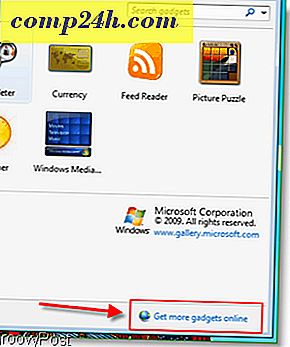Chroń powierzchnię firmy Microsoft za pomocą kodu PIN lub hasła obrazkowego
Jeśli konfigurujesz Microsoft Surface z kontem Microsoft lub lokalnym, musisz podać to hasło za każdym razem, aby je odblokować. Ale jeśli chcesz łatwiejszy sposób, użycie czterocyfrowego kodu PIN lub opartego na gestach logowania obrazka jest szybsze. Zwłaszcza jeśli masz silne i złożone hasło chroniące konto.
Utwórz logowanie PIN dla powierzchni
Pociągnij pasek Charms i dotknij Ustawienia. Następnie dotknij opcji Zmień ustawienia komputera.
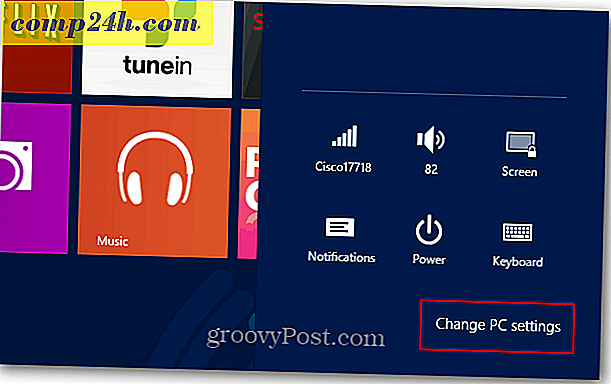
Na następnym ekranie stuknij Użytkownicy i w obszarze Zaloguj się w Opcje, stuknij Utwórz kod PIN.

Następnie musisz wpisać swoje bieżące hasło do konta Windows i nacisnąć OK.

Następnie wpisz czterocyfrowy PIN, którego chcesz użyć do logowania, i naciśnij Zakończ.

Po utworzeniu kodu PIN wybierz czas, który upłynął, zanim PIN będzie wymagany. Jeśli używasz powierzchni w obciążonym środowisku, prawdopodobnie będziesz chciał ustawić ją tak, aby zawsze była wymagana. Lub, jeśli jesteś sam, możesz ustawić go na dłuższy czas, aby nie musiał go wpisywać.

Teraz, kiedy się zalogujesz, wystarczy wpisać kod PIN na klawiaturze, jeśli jest podłączony. Lub klawiaturę ekranową, gdy po prostu używasz jej jako tabletu.

Możesz również użyć zdjęcia i użyć gestów dotykowych, aby odblokować powierzchnię. Sprawdź nasz artykuł na temat tworzenia hasła obrazkowego, aby dowiedzieć się, jak go skonfigurować.

Upewnienie się, że masz ustawione hasło do ekranu blokady systemu Windows, jest ważne na stacji roboczej lub laptopie, a jeszcze bardziej na Surface lub innych tabletach z systemem Windows RT. Osobiście nie używam hasła do zdjęć i wybieram opcję PIN-sign. Ale to zdecydowanie zależy od Ciebie i może być ciekawiej korzystać z gestów, aby się zalogować. Tylko nie zapomnij punktów, których użyłeś!